word文档怎么对文字进行字数统计?
发布时间:2016-12-23 来源:查字典编辑
摘要:生活中有些事情需要用到文字统计,比如写文章,段子时候等等。下面就教大家如何用word文档进行简单的字数统计,一起来学习吧。新建一个word文...
生活中有些事情需要用到文字统计,比如写文章,段子时候等等。下面就教大家如何用word文档进行简单的字数统计,一起来学习吧。
新建一个word文档:鼠标右键,新建word文档。
鼠标双击文档打开
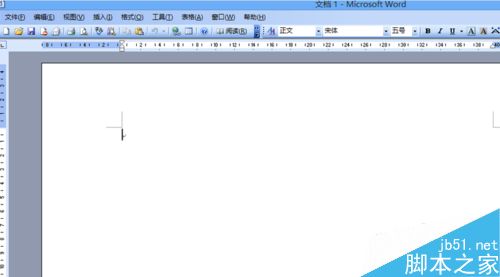
为了演示给大家,这里先输入“百度经验测试”这6个字
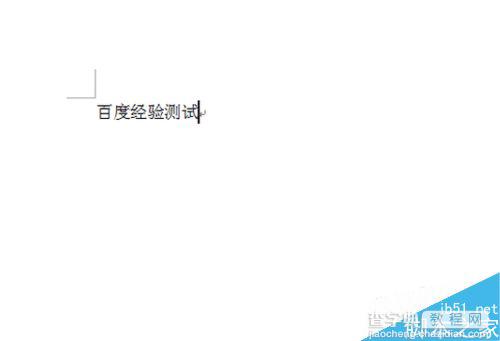
用鼠标把这些字全选,或者按键盘alt+A。然后在菜单栏找到“工具”

点击“字数统计”
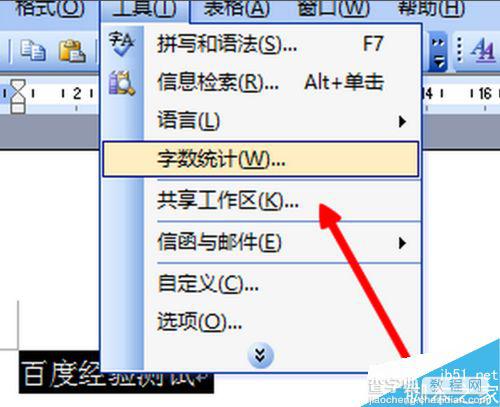
然后就会弹出一个框框,就能看到总共有多少个字数以及其他信息。
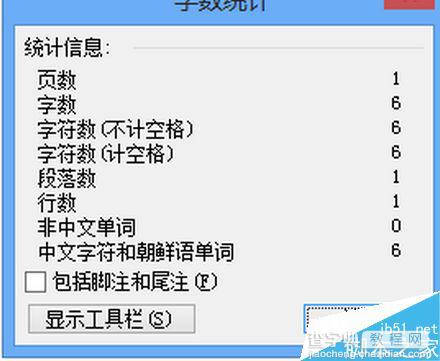
以上就是word文档怎么对文字进行字数统计方法介绍,操作很简单的,大家按照上面步骤进行操作即可,希望能对大家有所帮助!


